excel2007裁剪功能使用方法
发布时间:2016-11-08 13:09
相关话题
Excel中的裁剪功能为常用功能,具体该如何使用裁剪功能呢?下面是由小编分享的excel2007裁剪功能使用方法,以供大家阅读和学习。
excel2007裁剪功能使用方法:
裁剪功能使用步骤1:当Excel插入图片后,将自动跳转到“格式”当中,点击“排列”旁的“大小”里面的“裁剪”工具。
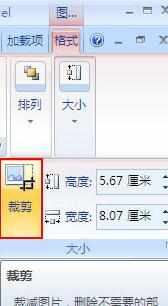
裁剪功能使用步骤2:然后选择图片,按鼠标右键选择“大小和属性”。
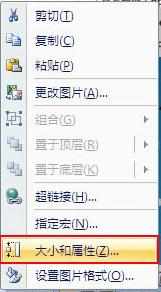
裁剪功能使用步骤3:在弹出的“大小和属性”栏内的“裁剪”项目中“输入”上下左右的距离参数。

裁剪功能使用步骤4:如果嫌不麻烦的话,可以直接按住“四周”的边框拖动也可以裁剪图片。
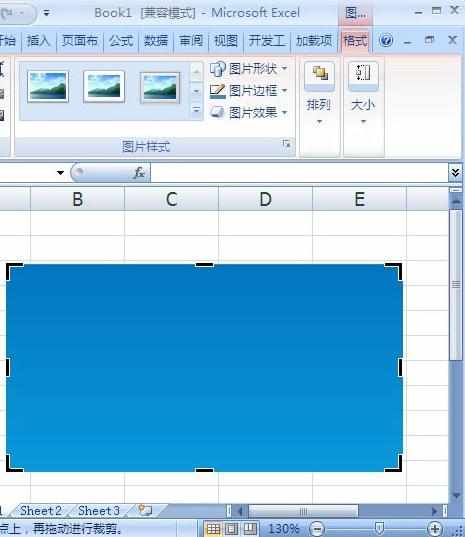
看了excel2007裁剪功能使用方法还看了:
1.怎么使用excel2007的裁剪工具
2.excel2007 图片裁剪的方法
3.excel2007怎么使用引用功能
4.excel2007怎么使用照片功能
5.excel2007分类汇总的使用方法
6.如何开启excel2007菜单的工具栏
7.excel中图片裁剪的方法

excel2007裁剪功能使用方法的评论条评论